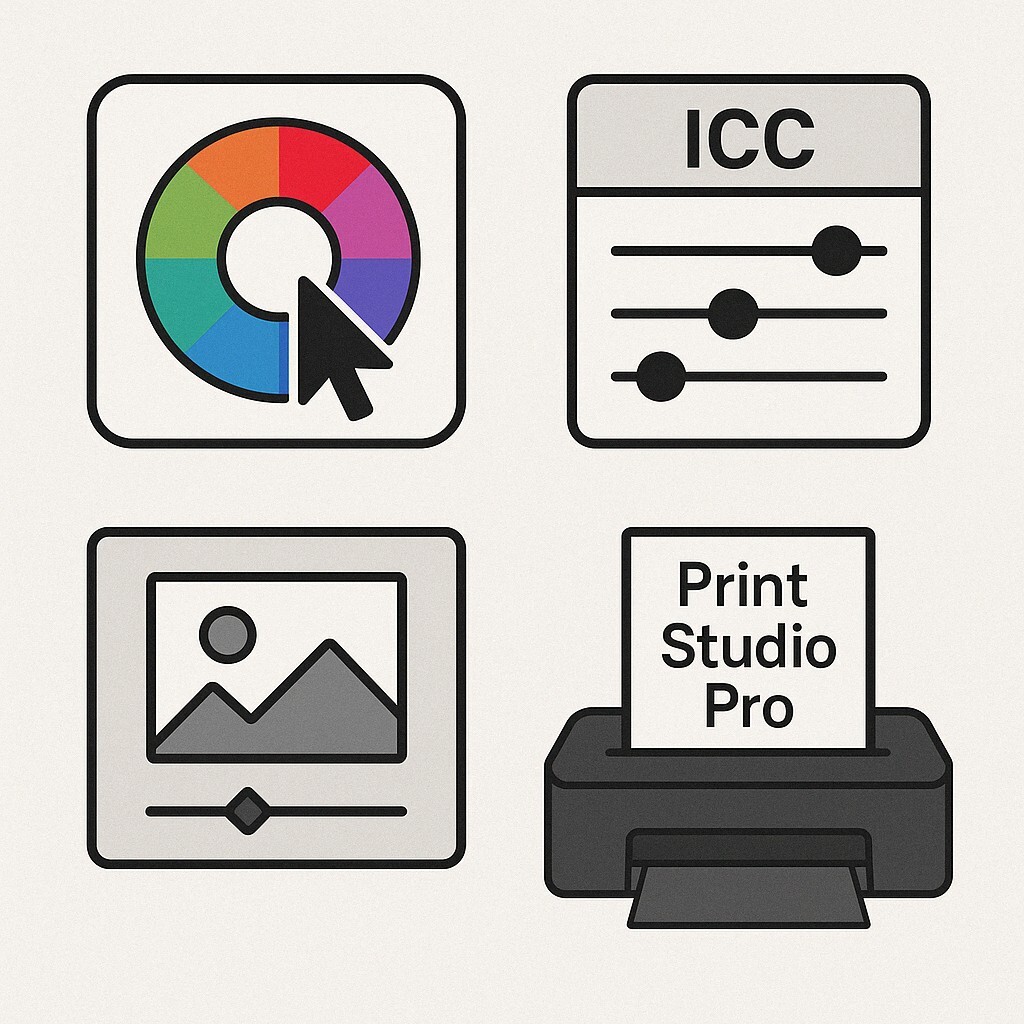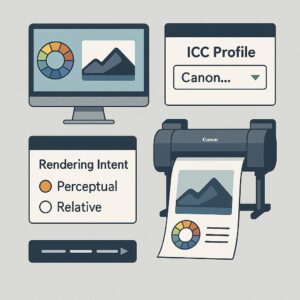Canon ImagePROGRAF ICC 프로필 설정 가이드 | Print Studio Pro 활용법
전문 사진가와 디자이너가 가장 고민하는 부분은 “모니터에서 보이는 색이 그대로 출력되면 얼마나 좋을까?”입니다.
Canon ImagePROGRAF 시리즈는 그 바람을 현실로 만들어주는 고성능 포토 프린터이지만, ICC 프로필과 Print Studio Pro 설정이 뒷받침되지 않으면 정확한 색 표현은 어렵습니다.
이 글에서는 Canon ICC 프로필 다운로드 방법, Photoshop에서 ICC 적용, Print Studio Pro 활용 팁까지 정리해 전문가 수준의 색 정확도를 구현하는 법을 알려드립니다.
Canon ICC 프로필이 중요한 이유
ICC 프로필은 ‘프린터·모니터·용지 사이의 색 정보를 일치시켜 주는 ‘색상 지도’입니다. 특히 사진·디자인 출력에서 컬러가 어긋나면 작업물이 손상되므로, ImagePROGRAF 같은 전문가용 프린터에서는 필수 설정입니다.
이글의 목차
ToggleCanon ICC 프로필 다운로드 방법
-
모델명 입력 (예: PRO-1000)
-
[드라이버 및 소프트웨어] 메뉴에서 ICC 프로필/컬러 매니지먼트 프로필 선택
-
운영체제(OS) 선택 후 다운로드
-
저장 경로
-
Windows:
C:\Windows\System32\Spool\Drivers\Color -
MacOS:
/Library/ColorSync/Profiles
-
Photoshop에서 ICC 프로필 적용하기
-
출력할 이미지를 Photoshop에서 열기
-
상단 메뉴 → [파일] → [인쇄] 클릭
-
컬러 관리 → 색상 처리: Photoshop에서 색상 관리 선택
-
프린터 프로필에서 다운로드한 ICC 프로필 지정
-
Rendering Intent: 상대적 색도계 또는 지각적 선택
-
프린터 드라이버에서 색상 보정 기능 해제 (중복 보정 방지)
Print Studio Pro 설치 및 연동
-
Canon 공식 사이트에서 Print Studio Pro 다운로드 및 설치
-
Photoshop 또는 Lightroom 실행 후 [파일] → [플러그인] → Print Studio Pro 실행
-
주요 기능
-
ICC 프로필 직접 선택
-
레이아웃 미리보기 제공
-
이미지 크기에 맞는 용지·테두리 자동 조정
-
해상도·종이 종류·색상 세팅 한 화면에서 관리 가능
-
Print Studio Pro 핵심 기능과 활용 팁
Print Studio Pro는 단순한 출력 도구를 넘어, 전문가가 원하는 색과 레이아웃을 그대로 반영할 수 있도록 설계된 플러그인입니다. 핵심 기능은 크게 네 가지로 나눌 수 있습니다.
① ICC 프로필 직접 선택
출력할 용지와 작업물에 맞는 ICC 프로필을 바로 불러와 적용할 수 있습니다.
② 레이아웃 미리보기 제공
출력 전 실제 결과물을 화면에서 확인할 수 있어 시행착오를 줄여줍니다.
③ 자동 테두리·용지 조정
이미지 크기에 맞춰 테두리와 용지 설정이 자동으로 최적화됩니다.
④ 원스톱 세팅
색상·용지·해상도 등 주요 출력 옵션을 한 화면에서 바로 관리할 수 있습니다.
🪄 활용 팁
-
먼저 용지 타입에 맞는 ICC 프로필을 지정한 뒤 작업하세요.
-
‘인쇄 전 미리보기(Preview Before Printing)’ 기능을 켜두면 색상 오류를 사전에 방지할 수 있습니다.
-
자주 사용하는 설정은 프리셋 저장 기능을 활용하면 반복 작업 시간이 크게 단축됩니다
🔚 마무리
Canon ImagePROGRAF를 제대로 활용하려면 ICC 프로필 + Print Studio Pro 조합이 핵심입니다. 정확한 색 관리로 출력 퀄리티를 한 단계 끌어올려 보세요.
💬 자주 묻는 질문 (FAQ)
Q. 꼭 ICC 프로필을 써야 하나요?
→ 가능은 하지만, 모니터와 출력물의 색 차이가 크게 발생합니다. 사진·포트폴리오 출력이라면 반드시 ICC 프로필을 사용하는 게 좋습니다.Q. Print Studio Pro는 Photoshop 없이도 사용 가능한가요?
→ 기본적으로 Adobe Photoshop, Lightroom 연동 전용입니다. Canon 자체 편집 프로그램에서는 지원하지 않습니다.Q. ICC 적용했는데 색이 여전히 이상해요.
→ 프린터 드라이버에서 색상 보정이 꺼져 있는지 확인
→ 모니터 캘리브레이션 여부 점검
→ 용지에 맞는 ICC 선택 여부 다시 확인
📚함께 보면 좋은 자료